【百度脑图电脑客户端下载】百度脑图官方版 v2021 免费版
软件介绍
百度脑图电脑客户端是有百度推出的一款功能强大的办公软件,它能够帮助用户将自己脑海中的思想全部记录在电脑中,并且通过图像文字等方式进行更好的描述和整理思路。用户可以通过制作脑图来帮助自己理清思路,帮助用户自身完成所需要进行的工作,非常实用。
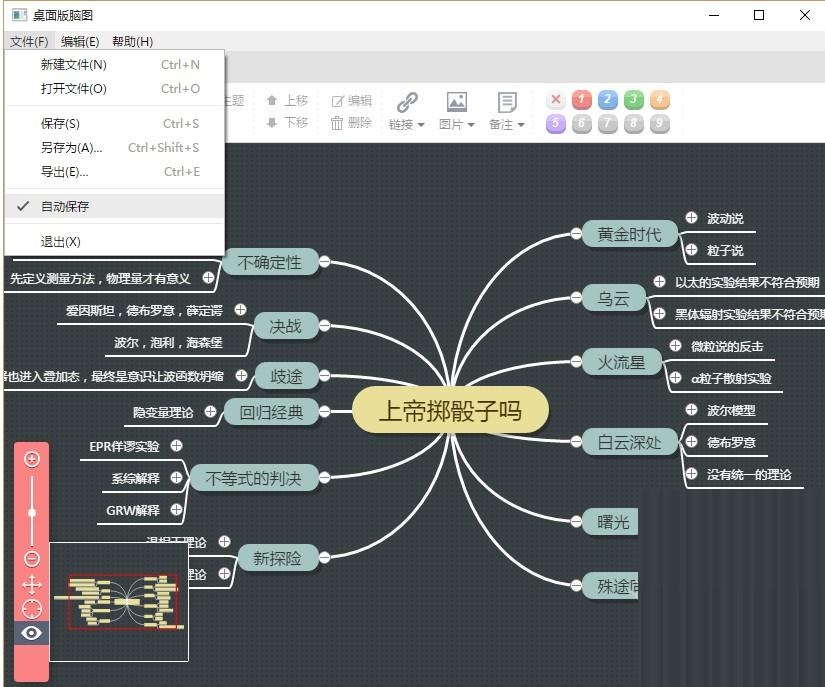
百度脑图电脑客户端软件特色
1、全新的界面
这个百度脑图界面已经制作了新版本的设计,让我们的脑图平台有了一种高大上的清新风格。
2、更加丰富的主题选择
3、性能体验的极大提升
在之前的百度脑图版本中,当编辑节点的数量太多时,无论是打开还是编辑操作都会感觉卡住。在新版本中,我们重构了实现机制并彻底解决了性能问题。
4、全键盘操作
在新版本中,我们丰富了键盘支持,因此您可以在编辑过程中无需鼠标干预即可完成所需的所有功能。
5、丰富的新功能
通过任意拖放排版,您可以通过这种方式布局脑图。更丰富的进步和优先事项
6、更好的ipad支持
除了上述功能的增加和改进外,我们还在细节上做了很多经验优化。例如,节点支持粘贴复制,更平滑地拖动节点操作,编辑区域以锐化效果等。
百度脑图电脑客户端软件亮点
一、基本功能完备
思维导图,又名心智图,主要功能是用来整理思路,让思维过程可视化地呈现出来,满足用户清晰思路发散思维的需求。
初学者或者普通用户对于思维导图的功能述求,可以概括为三点:
一是发散性,匹配大脑思维的天马行空,从中间向四周发散。
二是随意增删节点,方便调整。
三是图形图像化,图形图像更能激发大脑的活跃度。
百度脑图完全具备这些功能述求。跟所有的思维导图一样,也有一个中心主题,向四周辐射,据说这种结构跟大脑的神经细胞结构类似,传播效率最高。增删节点非常方便。发散性本身就有图形图像属性,脑图海可以加入其它的图形图像。
这些功能,对付总结记录、计划部署、发散思维,绰绰有余。
二、容易上手
相对于Xmind,MindManager等软件,软件的操作非常简单,只有几个最常用的简单按钮,包括:
“生成主题”(上级、同级、下级),
“操作主题”(上移、下移、编辑、删除),
“插入信息”(链接、图片、备注、图标、标签),
还有就是非常常见的“撤销”和“恢复”按钮。
等等,为什么没有“保存”功能呀?不需要!因为所有的内容都实时保存到本地,每隔 10 秒同步至云端,实现了“编辑即保存”的理念。
这几个常用功能按钮,全部呈现在工具栏里,一目了然。
三、安装快速无广告
虽然安装软件不算很麻烦,但是要找到合适的安全软件,还是比较闹心的,各种无良的捆绑、广告、误导,有时候让人无比郁闷。很多人都被这一步搞怕了,直接在心理上拒绝了思维导图软件。
思维导图这种轻量级的应用,安装简单快捷的好处显而易见–可以即时存取,可以方便分享\协同。
四、免费而且国产
重要的事情说三遍:免费!免费!免费!
Xmind也号称是免费的,但是那只是免费版本,有些有意思的功能,只能在收费版本里面才能用到。当然,Xmind的免费版本也还是很强大的。
百度脑图电脑客户端软件功能
1、成倍提高您的学习速度和效率,更快地学习新知识与复习整合旧知识。
2、激发您的联想与创意,将各种零散的智慧、资源等融会贯通成为一个系统。
3、让您形成系统的学习和思维的习惯,并使您将能够达到众多您想达到的目标,包括:快速的记笔记,顺利通过考试,轻松的表达沟通、演讲、写作、管理等等!
4、让您具有超人的学习能力,向您喜欢的优秀人物学习,并超越您的偶像和对手。
5、让您尽快掌握思维导图这个能打开大脑潜能的强有力的图解工具。它能同时让您运用大脑皮层的所有智能,包括词汇,图象,数字,逻辑,韵律,颜色和空间感知。它可以运用于生活的各个层面,帮助您更有效地学习,更清晰地思维,让您的大脑最佳表现
百度脑图电脑客户端使用方法
1.可以新建文件夹和脑图,分类整理的意思,和你电脑里的文件夹是一个意思;
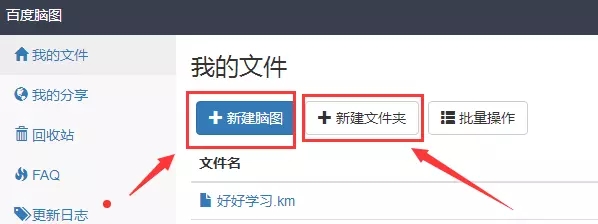
2.点击“外观”可以选择适合自己的导图结构,还有后面那个颜色;
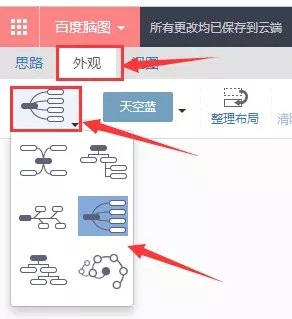
3.插入链接和备注,是两个重要功能
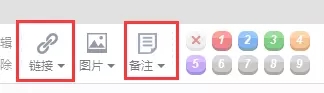
4.点击左上角百度脑图下面那个小三角号,即可进入下面这个页面;
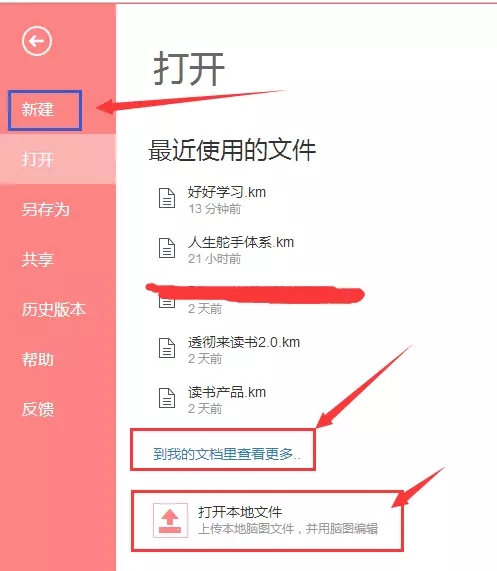
5.点击那个三个小点,可以把文件分享出去。
百度脑图电脑客户端快捷键介绍
Enter—-插入兄弟节点
Tab、Insert—-插入子节点
Shift+Tab—-插入父节点
Delete—-删除节点
Up、Down、Left、Right—-节点导航
Alt+Up、Down—-向上/向下调整顺序
/—-展开/收起节点
F2—-编辑节点
Shift+Enter—-文本换行
Ctrl+A—-全选节点
Ctrl+C—-复制节点
Ctrl+X—-剪切节点
Ctrl+V—-粘贴节点
Ctrl+B—-加粗
Ctrl+I—-斜体
Ctrl+F—-查找节点
Alt+拖动,右键移动—-拖动视野
滚轮、触摸板—-视野移动
空白处双击、Ctrl+Enter—-居中根节点
Ctrl + '+'、'-'—-放大、缩小视野
Ctrl+Shift+L—-整理布局
Ctrl+Z—-撤销
Ctrl+Y—-重做
百度脑图电脑客户端常见问题
还有人维护不?
有,每次大面积出错的时候我们是知道的,但由于最近两个问题之前没见过,处理起来费了点时间。
脑图不会忽然彻底挂掉让大家的数据都丢失的,真要挂也会提前半年让大家迁移数据。
百度脑图支持什么浏览器?
为了分享更好的体验,百度脑图使用了一些新的特性,这样就需要现代浏览器的支持。
我们支持的浏览器分为 A,B,C 三类,支持度从高到低:
A类(chrome)
B类(Firefox、Safari、Edge、IE 11.0 以上)
C类(猎豹浏览器、搜狗浏览器、百度浏览器)
升级新的版本后,某些非 .km 格式的文件不见了,怎么办?
总共分三步:
1. 登录百度网盘,按照路径:我的应用数据 -> kityminder 找到该文件,并下载。
2. 点击「新建脑图」按钮,新建脑图,跳转到脑图的编辑页面。
3. 点击左上角的「百度脑图」-> 打开 -> 打开本地文件。选择刚才下载的文件导入即可。
编辑中的脑图是怎么样保存的?
所有的内容都实时保存到本地,每隔 10 秒同步至云端,此外 Ctrl + S 操作也会将脑图内容同步至云端。
我导出为非 .km 文件后,在其他脑图软件打开后,备注什么的都没有了,这是怎么回事?
我们将尽量做到和第三方格式兼容,目前对于除 .km 文件之外的文件,都是不包含第三方格式的。
文字太长,如何换行?
在节点内部,可以使用 shift + 回车 实现换行,更多快捷键可以参考帮助。
怎么拖动视野?
您可以使用 alt + 鼠标左键拖动 或者 鼠标右键拖动,更多快捷键可以参考帮助。
百度脑图在手机上不能编辑,怎么回事?
目前我们还没有对移动端做适配,因此编辑起来不方便,未来我们会加强对移动端的适配。
我想自己搭一个脑图编辑环境,并二次开发,该怎么做?
百度脑图是开源的项目,可以点击这里访问项目的主页,按照文档开发即可,我们也欢迎开发者贡献代码。
下载仅供下载体验和测试学习,不得商用和正当使用。
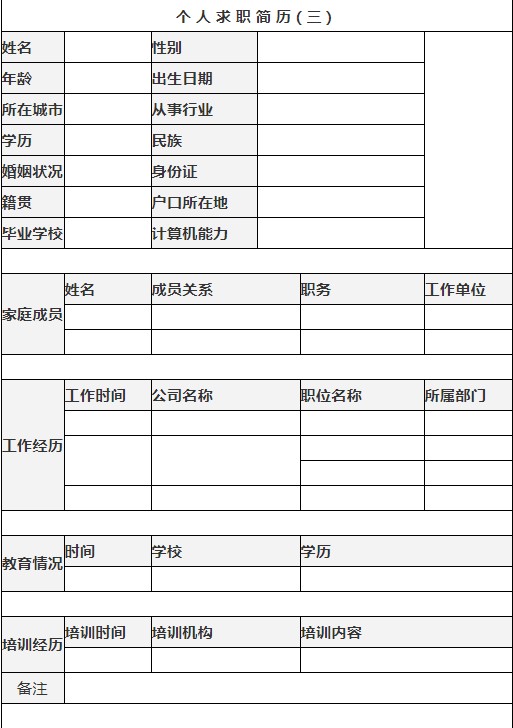
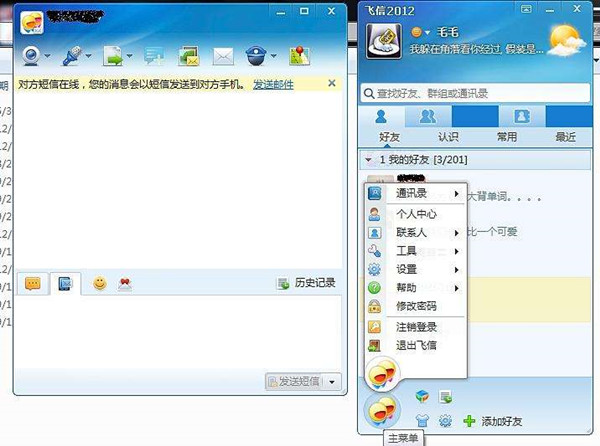
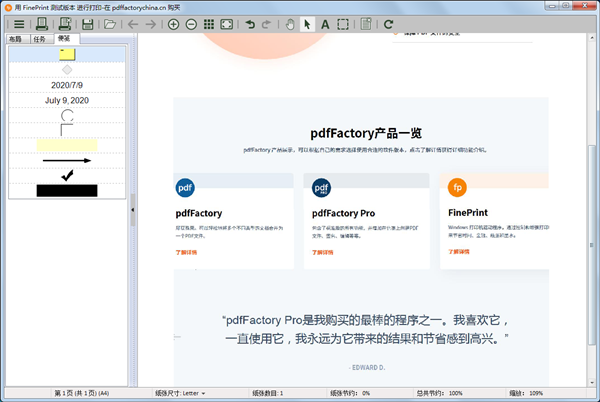
发表评论